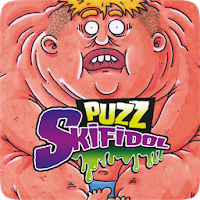Solução de problemas de gráficos granulados e embaçados em Call of Duty: Black Ops 6
Os fãs de Call of Duty esperam visuais de primeira linha. No entanto, Black Ops 6 às vezes pode ficar aquém, impactando a jogabilidade e a imersão. Este guia ajuda a resolver visuais granulados e embaçados em Black Ops 6 .
Por que o grão e o borrão?
Se os seus visuais Black Ops 6 são subpartos, apesar das configurações ideais de hardware, as configurações do jogo são provavelmente o culpado. Às vezes, as atualizações podem redefinir as opções para padrões. As configurações de chaves residem no menu gráfico, especificamente as guias de exibição, qualidade e exibição. A guia de qualidade contém os ajustes mais impactantes.
Desativando efeitos de desfoque
Efeitos visuais de alta fidelidade, como desfoque de movimento e profundidade de campo, enquanto aumentam a sensação cinematográfica, podem reduzir significativamente a clareza, especialmente em jogos em ritmo acelerado como Black Ops 6 . Para desativá -los:
- Navegue até as configurações de gráficos, depois a guia de qualidade.
- Localize "efeitos pós -processamento".
- Defina "Blur de movimento mundial", "Blur de movimento da arma" e "profundidade de campo" para "Off".
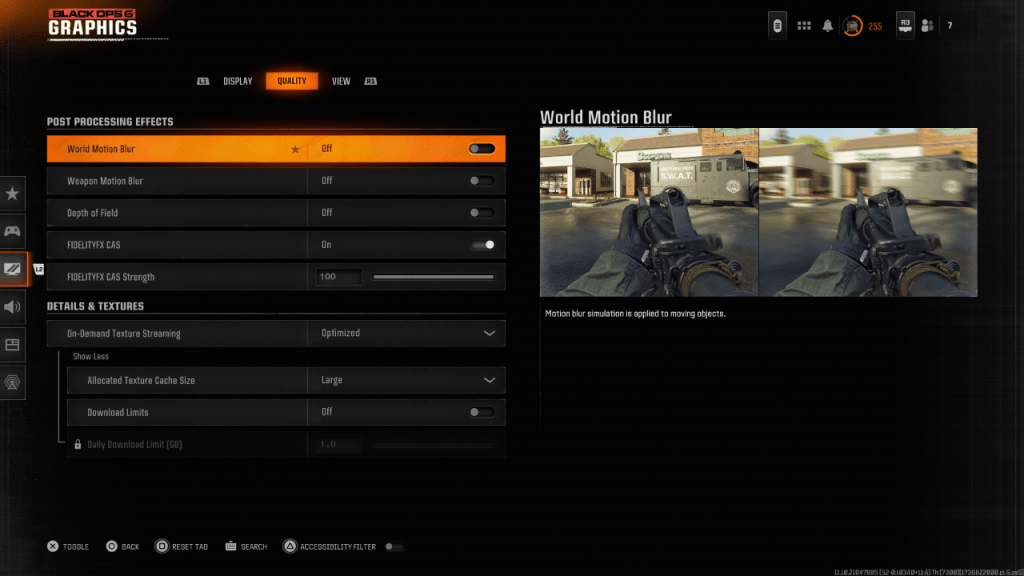
Melhorando a clareza e redução de grãos
A calibração de gama e brilho inadequada também pode afetar a qualidade da imagem.
- Vá para a guia de exibição nas configurações de gráficos.
- Ajuste o controle deslizante gama/brilho até que o logotipo Call of Duty (geralmente localizado centralmente) seja quase visível. Um valor em torno de 50 frequentemente funciona bem, mas tune fino conforme necessário para a sua tela.
- Na guia de qualidade, ative "fidelityfx CAS" (AMD FidelityFX Contraste a nitidez adaptativa). Aumente o controle deslizante "FidelityFX CAS" para 100 para a nitidez máxima.
Se os problemas persistirem, o streaming de textura sob demanda pode ser o problema.
Melhorando os detalhes da textura
A transmissão de textura sob demanda, enquanto economiza espaço de armazenamento, pode comprometer a qualidade da imagem. Para visuais ideais:
- Vá para as configurações de detalhes e texturas na guia de qualidade.
- Defina "streaming de textura sob demanda" como "otimizado". Isso baixa texturas de maior resolução.
- Clique em "Mostrar mais" para revelar opções adicionais.
- Defina "Tamanho do cache de textura alocado" como "grande" (requer mais armazenamento, mas melhora o carregamento da textura).
- Considere desativar "limites de download" se o seu plano de internet permitir (permite downloads contínuos de textura de alta resolução).
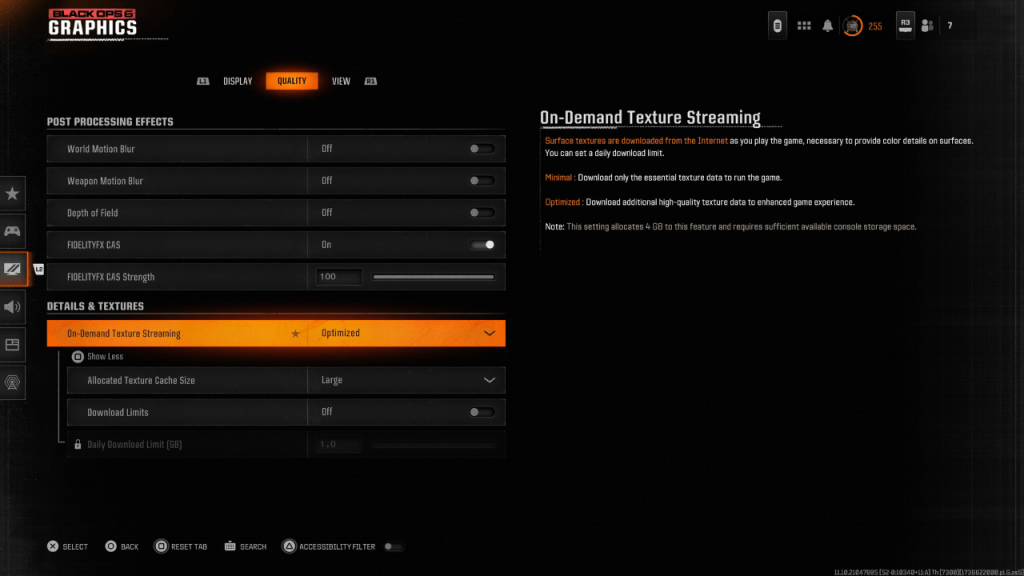
Ao ajustar essas configurações, você deve melhorar significativamente a fidelidade visual de Call of Duty: Black Ops 6 , eliminando grãos e borrões para uma experiência de jogo mais imersiva e agradável.